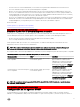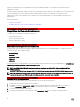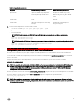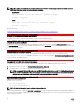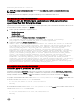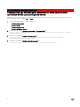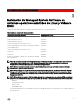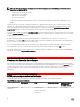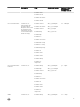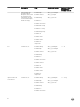Install Guide
Table Of Contents
- Server Administrator, versión 8.5 Guía de instalación: Linux
- Introducción
- Configuración de instalación previa
- Requisitos de instalación
- Configuración de los agentes SNMP
- Requisitos de Remote Enablement
- Configuración de Winbind para openwsman y sfcb para sistemas operativos Red Hat Enterprise Linux
- Solución para el problema de Libssl
- Configuración de Winbind para openwsman y sfcb para sistemas operativos SUSE Linux Enterprise Server
- Instalación de Managed System Software en sistemas operativos admitidos de Linux y VMware ESXi
- Instalación de Systems Management Software en VMware ESXi
- Uso de la CLI de vSphere
- Uso de VMware vSphere Management Assistant (vMA)
- Uso de VMWare Update Manager (VUM)
- Uso de Power CLI
- Acceso a Server Administrator en VMware ESXi
- Desinstalación de VIB existente de Systems Management
- Configuración del agente SNMP en los sistemas que ejecutan VMware ESXi
- Solución de problemas
- Preguntas frecuentes
- ¿Qué puertos usan las aplicaciones de Systems Management?
- Cuando se ejecuta el medio virtual en la controladora DRAC a través de una red de área amplia (WAN) con niveles de ancho de banda y latencia bajos, se produce un error en el inicio directo de Systems Management Install en el medio virtual. ¿Qué se debe hacer?
- ¿Es necesario desinstalar la aplicación Adaptec Fast Console instalada en el sistema antes de instalar Server Administrator Storage Management Service?
- Red Hat Enterprise Linux o SUSE Linux Enterprise Server
- Después de instalar Server Administrator, no se puede iniciar sesión.
- Al intentar instalar Server Administrator en un sistema operativo Linux invitado, se muestra el siguiente mensaje:
- Se ha instalado manualmente el sistema operativo Red Hat Enterprise Linux 4 de 64 bits y se pueden ver las dependencias de RPM durante la instalación de Server Administrator. ¿Dónde se encuentran estos archivos RPM dependientes?
- Se ha realizado una instalación no predeterminada del sistema operativo Linux mediante los medios del sistema operativo Linux y se advierte la falta de dependencias de los archivos RPM durante la instalación de Server Administrator.
- ¿Dónde se pueden encontrar los paquetes de origen para los RPM de código fuente abierto?
- ¿Qué se debe hacer si la instalación de la utilidad RAC de Management Station no se puede realizar porque falta un archivo RPM?
- Al utilizar el comando rpm -e 'rpm -qa | grep srvadmin' para quitar Systems Management Software, algunas versiones de la utilidad RPM pueden programar la desinstalación en un orden incorrecto, lo que ocasiona que los usuarios vean mensajes de aviso o de error falsos. ¿Cuál es la solución?
- ¿Qué se debe hacer cuando se solicita al usuario realizar una autenticación mediante la cuenta de usuario raíz?
- ¿Por qué aparece una advertencia en relación con la clave del paquete RPM durante la instalación?
- ¿Cuáles son los nombres de todas las funciones de Systems Management en Red Hat Enterprise Linux o SUSE Linux Enterprise Server?
- ¿Qué contienen los directorios en srvadmin/linux/custom/
? - ¿Cuáles son los componentes adicionales que se pueden instalar en un sistema que ya tiene Server Administrator instalado?
- ¿Qué sucede si se instala un paquete RPM en un sistema no admitido o en un sistema operativo no admitido?
- ¿Cuáles son los demonios que se ejecutan en los sistemas operativos Red Hat Enterprise Linux y SUSE Linux Enterprise Server después de que se inicia Server Administrator?
- ¿Qué módulos de núcleo se cargan cuando se inicia Server Administrator?
- Cuando ejecuto srvadmin-cm (Server Administrator Inventory Collector) muestra mensajes de error . ¿Qué debo hacer?
- Paquetes de instalador Linux
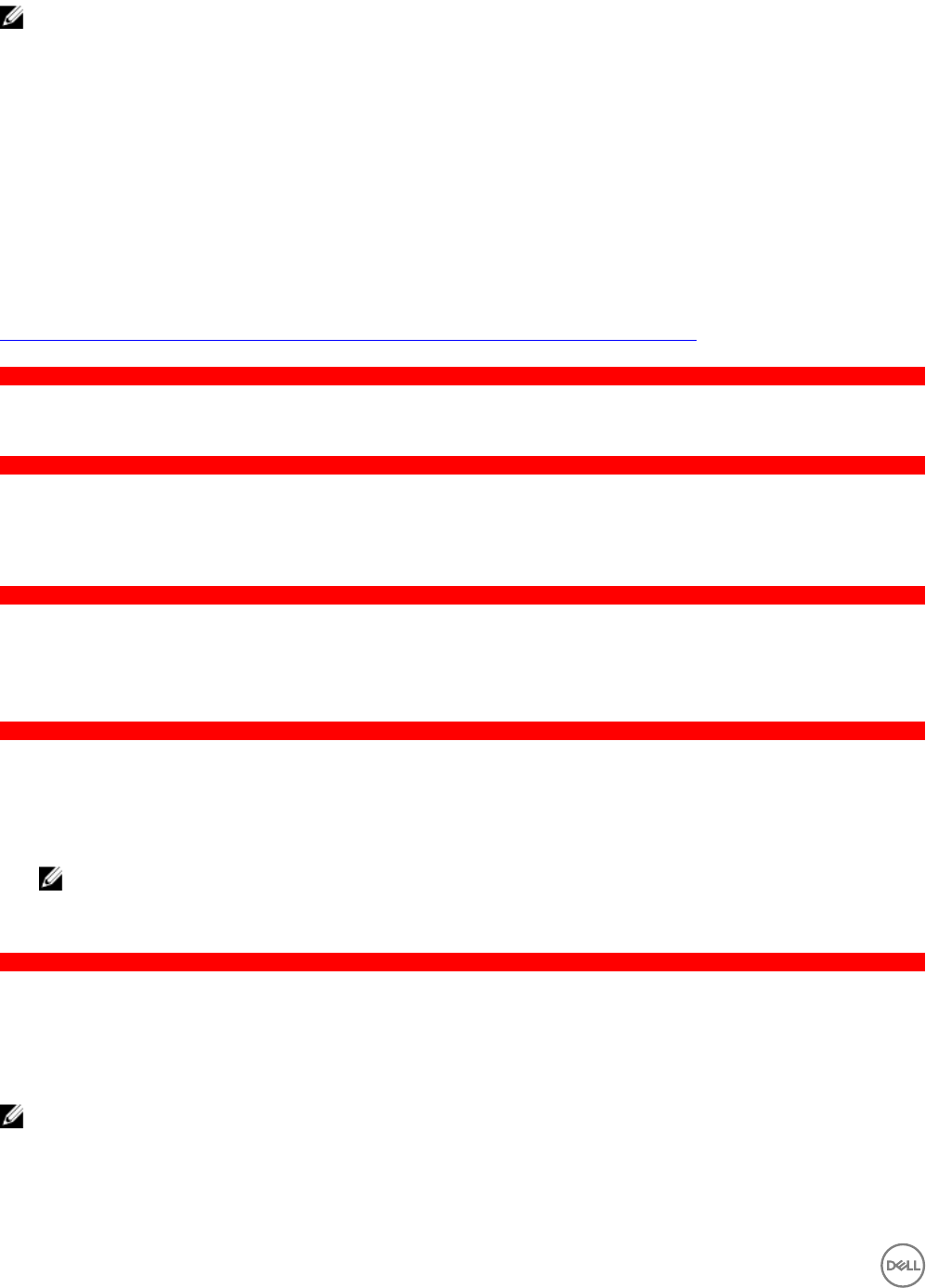
NOTA: Para utilizar correctamente los servicios openwsmand y sfcbd en los sistemas que ejecutan el sistema operativo
SUSE Linux Enterprise Server, utilice los siguientes comandos:
• openwsmand
#grep openwsmand /var/log/audit/audit.log | audit2allow -M mypol
#semodule -i mypol.pp
• sfcbd
#grep sfcbd /var/log/audit/audit.log | audit2allow -M mypol
#semodule -i mypol.pp
Enlaces relacionados:
Instalación de Managed System Software en sistemas operativos admitidos de Linux y VMware ESX
GUID-DF722DBE-6E0F-48DA-A158-EC2489AEBB20
Creación de certicado del servidor para WSMAN
Es posible crear un nuevo certicado para WSMAN o volver a usar un certicado existente.
GUID-C317BE4D-19F7-476F-9F03-B7C245A26785
Creación de un nuevo certicado
Puede crear un nuevo certicado de servidor para WSMAN al ejecutar la secuencia de comandos owsmangencert.sh ubicada
en /etc/openwsman. Esta secuencia de comandos la proporciona el RPM openwsman. Siga los pasos indicados en el asistente para
crear el certicado del servidor.
GUID-5BBA547B-C73E-4BA1-B792-F86E616E0AF0
Reutilización de un certicado existente
Si tiene un certicado autormado o rmado por CA, puede utilizarlo para el servidor openwsman si actualiza los valores
ssl_cert_file y ssl_key_file, agrupados en la cha [server] que se encuentra en /etc/openwsman/openwsman.conf,
con los valores del certicado existente.
GUID-2207297A-437F-4E92-A553-04BE8E46E486
Conguración de la CRL para el cliente openwsman
Se debe congurar la lista de revocación de certicados (CRL) que utiliza Server Administrator Web Server. Para ello:
1. Mencione un archivo CRL válido en /etc/openwsman/openwsman_client.conf.
2. Si se deja en blanco este campo, se ignorará la vericación de la CRL.
NOTA: La compatibilidad con CRL solo existe en SUSE Linux Enterprise Server versión 11 y Red Hat Enterprise Linux
Server versión 5 actualización 5. Para otros sistemas operativos, póngase en contacto con el proveedor del sistema
operativo para que le suministre la biblioteca CURL requerida con compatibilidad CRL.
GUID-89F9DD3B-D00B-4809-8903-113936D9AC65
Ejecución de sfcb y openwsman
Ejecute sfcb y openwsman:
• /etc/init.d/sfcb start
• /etc/init.d/openwsmand start
NOTA: En Red Hat Enterprise Linux 6, sustituya sfcb por sblim-sfcb.
En Red Hat Enterprise Linux 6, para que sblim-sfcb y openwsman se inicien automáticamente después de reiniciar debe cambiar los
niveles de ejecución mediante la utilidad chkconfig. Por ejemplo, si desea ejecutar sblim-sfcb en los niveles de ejecución 3 y 5,
utilice el siguiente comando:
14